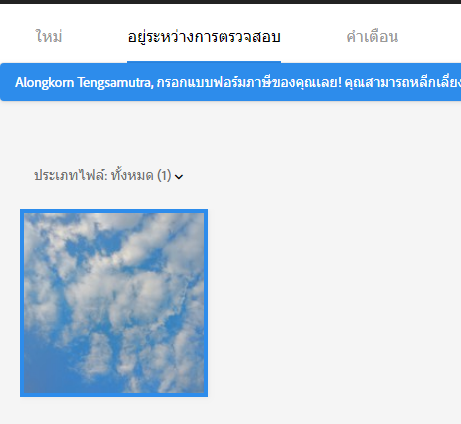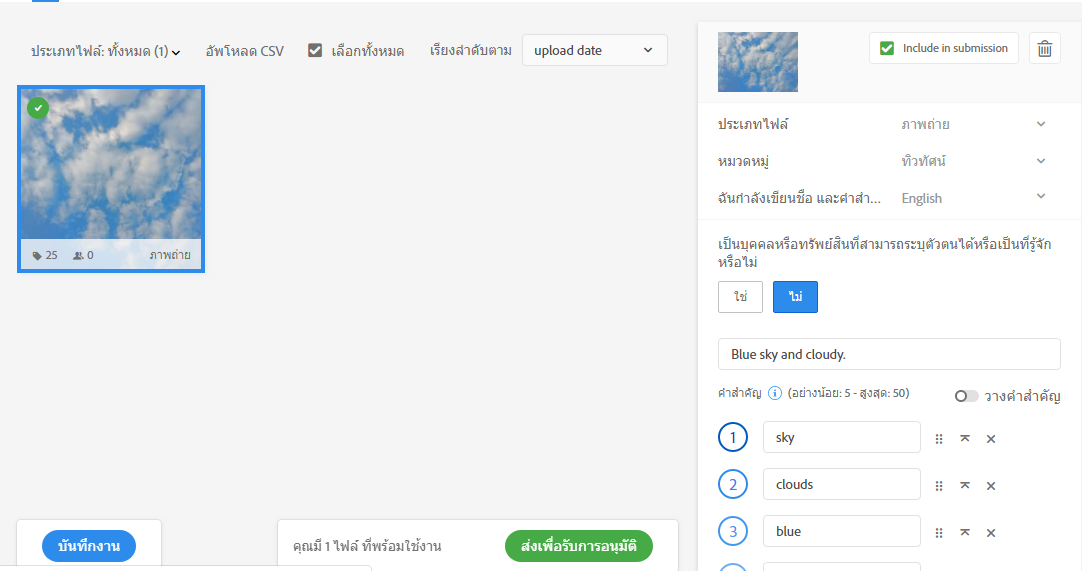
การขายภาพออนไลน์ที่ Adode Stock ระบบค่อนข้างมีความเป็นอัตโนมัติ เมื่อเราคลิกภาพที่ต้องการใส่รายละเอียด ระบบจะเลือกข้อมูลใส่มาให้ ซึ่งต้องบอกว่าอาจจะไม่ตรง แบบ 100% เพราะฉะนั้น เราควรตรวจเช็ค และปรับเปลี่ยน ให้เหมาะสม และตรงกับภาพของเรามากที่สุด สำหรับ 5 ขั้นตอนด้านล่าง ทำได้ง่าย ๆ แค่คลิกเลือก จำมีก็แต่ข้อ 5 ที่ต้องอธิบายเพิ่มคือ หากภาพนั้นไม่มีคน ไม่มีงานศิลปะ สามารถคลิกเลือก "ไม่" ได้เลย สำหรับ "ใช่" นั้นจะใช้กับภาพที่ต้องแนบเอกสาร เช่น MR และ PR
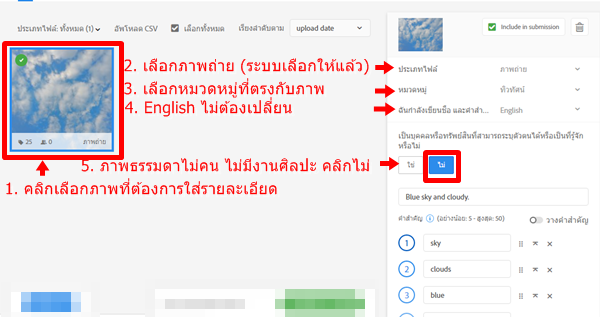
ต่อมาจะเป็นเรื่องของ Description และ Keyword ดูรายละเอียดตามภาพด้านล่าง เป็นลำดับไปครับ
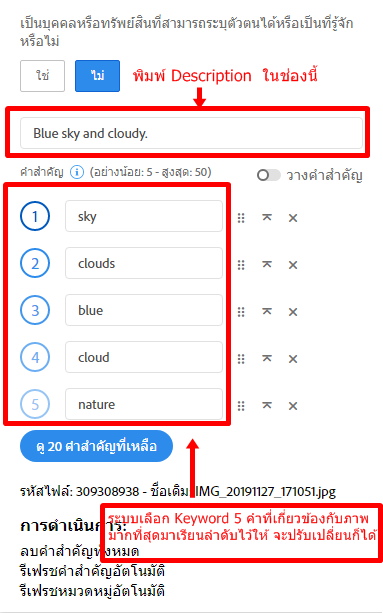
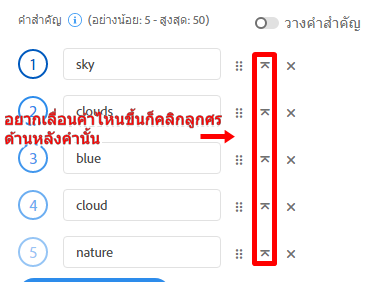
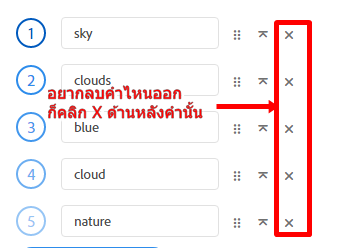
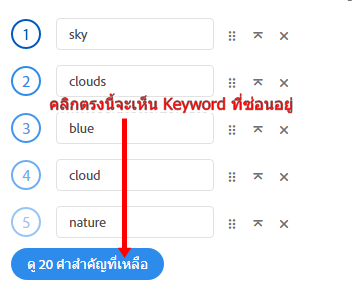
เมื่อขยายคำสำคัญที่เหลือออกมา จะเห็น Keyword อีก 20 คำที่ระบบเตรียมไว้ให้ สามารถเลื่อนขึ้น หรือลบออกก็ได้ ขึ้นอยู่กับความต้องการ และความเหมาะสม นอกจากนี้ข้อขยายความเรื่องของ Keyword ในกรณีที่เราต้องการใช้ Keyword ของตนเองที่เตรียมไว้ สามารใช้ปุ่ม วางคำสำคัญได้ โดยคลิกปุ่ม ด้านหน้าคำว่า วางคำสำคัญ
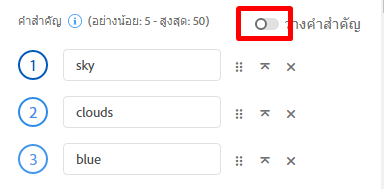
จะกลายเป็นช่องให้เราสามารถพิมพ์เพิ่ม หรือลบออกได้ โดยหลังคำสำคัญ หรือ keyword จะต้องมีเครื่องหมาย , ตามหลังด้วย
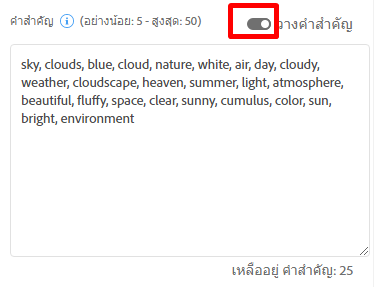
เมื่อเสร็จเรียบร้อยคลิกปุ่มเดิม ก็จะกลับมาหน้าแบบเดิม
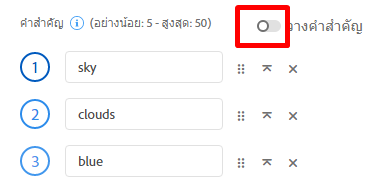
เมื่อกรอกข้อมูลต่าง ๆ ครบถ้วนแล้ว ที่ขอบล่างของหน้าจอจะปรากฎปุ่มสีเขียว ส่งเพื่อรับการอนุมัติ คลิกที่ปุ่มดังกล่าว
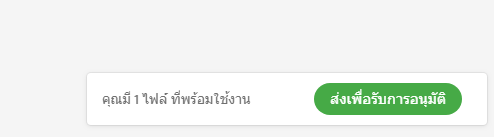
แสดงหน้ารายการที่เราส่งไฟล์ภาพขึ้นมา กดปุ่ม ส่ง
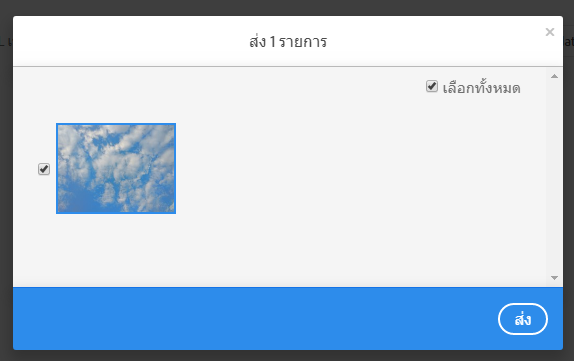
กระบวนการส่งภาพเรียบร้อยแล้ว ภาพจะอยู่ในแท็บ อยู่ระหว่างการตรวจสอบ